Faça uma verificação gratuita e verifique se o seu computador está infectado.
REMOVER AGORAPara usar a versão completa do produto, precisa de comprar uma licença para Combo Cleaner. 7 dias limitados para teste grátis disponível. O Combo Cleaner pertence e é operado por RCS LT, a empresa-mãe de PCRisk.
Guia de remoção do vírus Win32/Skeeyah
O que é Win32/Skeeyah?
O Win32/Skeeyah (também conhecido como Trojan: win32/skeeyah.A) é uma infecção do tipo trojan que se infiltra furtivamente em computadores e permite que os criminosos cibernéticos manipulem os sistemas infectados. A presença de tal infecção pode causar uma variedade de problemas, incluindo infecções adicionais por computador e problemas de privacidade. Trojans como o Win32/Skeeyah infiltram-se em computadores sem o consentimento do utilizador.
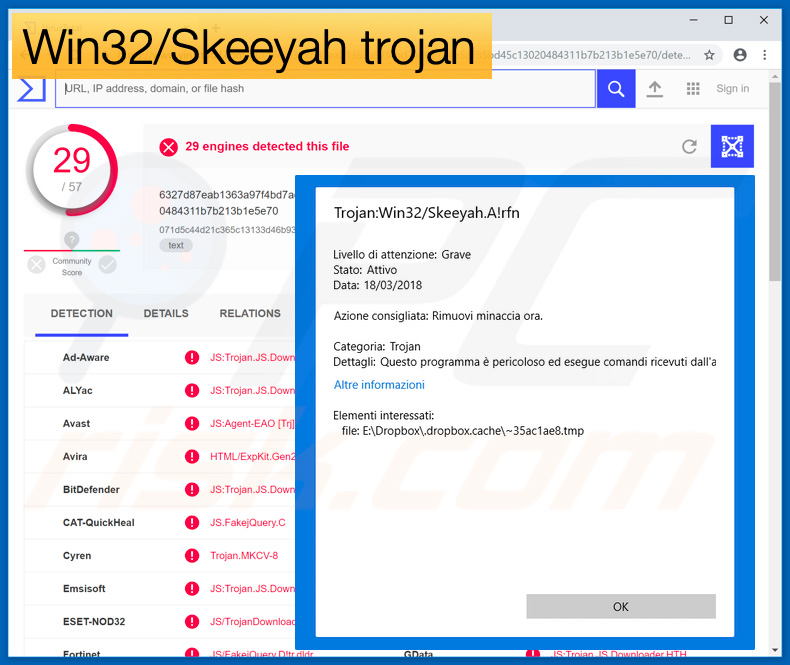
Os resultados da pesquisa demonstram que, após a infiltração com sucesso do sistema, o Win32/Skeeyah modifica/sobrescreve certas entradas de registo do Windows. Além disso, os criminosos cibernéticos usam esse trojan para recolher várias informações pessoais (detalhes do cartão de crédito, logins/palavras-passe, etc.). É óbvio que essas pessoas pretendem gerar o maior rendimento possível. Portanto, é mais do que provável que abusem de contas invadidas de várias maneiras. Por exemplo, podem transferir todas as economias da vítima para a sua própria conta bancária e até mesmo emprestar dinheiro do e-mail da vítima e dos contatos da rede social. Portanto, as vítimas podem não apenas perder o seu dinheiro, mas também endividar-se. Agora, desde que o Win32/Skeeyah abre backdoors, há uma alta credibilidade que os criminosos virtuais irão aproveitar e injetar malwares adicionais. Os backdoors são normalmente usados para proliferar ransomware e mineradores de cripto moedas. Em alguns casos, no entanto, criminosos também injetam adware e sequestradores de navegador. A maioria dos vírus de ransomware compromete os dados (normalmente, por encriptação) e exige resgate em troca da recuperação. O problema é que os criminosos cibernéticos geralmente ignoram as vítimas quando os pagamentos são enviados. Isso significa que os utilizadores simplesmente são enganados e os ficheiros permanecem encriptados, apesar do fato de que o resgate é pago. Os mineradores cripto moedas são desenvolvidos para abusar dos recursos do sistema, para minerar a cripto moeda sem o consentimento do utilizador. O problema é que a mineração pode levar até 100% dos recursos do sistema, o que a torna instável (é muito provável que falhe) e praticamente inutilizável (quase não responde). Além disso, o hardware totalmente carregado gera calor excessivo, o que significa que pode estar sobreaquecido e permanentemente danificado. O adware e os sequestradores de navegador são um pouco menos perigosos - geralmente fornecem anúncios intrusivos, causam redirecionamentos indesejados e recolhem informações superficiais (por exemplo, URLs visitadas, páginas visualizadas, consultas de pesquisa, endereços IP, etc.) Devemos mencionar que backdoors também são usados para proliferar trojans de roubo de dados. No entanto, já que Win32/Skeeyah é capaz de fazê-lo por si, as hipóteses dos criminosos usem essa ferramenta para distribuir vírus que roubam dados são descarregues. De qualquer forma, o Win32/Skeeyah deve ser eliminado imediatamente.
| Nome | trojan Trojan:win32/skeeyah.A |
| Tipo de Ameaça | Trojan, vírus de roubo de palavras-passe, malware para bancos, spyware |
| Sintomas | Os trojans são projetados para se infiltrarem furtivamente no computador da vítima e permanecerem silenciosos, assim, nenhum sintoma específico é claramente visível numa máquina infectada. |
| Métodos de distribuição | Anexos de e-mail infectados, anúncios on-line maliciosos, engenharia social, software pirateado. |
| Danos | Informações bancárias roubadas, palavras-passe, roubo de identidade, computador da vítima adicionado a um botnet. |
| Remoção |
Para eliminar possíveis infecções por malware, verifique o seu computador com software antivírus legítimo. Os nossos investigadores de segurança recomendam a utilização do Combo Cleaner. Descarregar Combo CleanerO verificador gratuito verifica se o seu computador está infectado. Para usar a versão completa do produto, precisa de comprar uma licença para Combo Cleaner. 7 dias limitados para teste grátis disponível. O Combo Cleaner pertence e é operado por RCS LT, a empresa-mãe de PCRisk. |
Existem muitos vírus do tipo trojan que partilham semelhanças com Win32/Skeeyah. Por exemplo, TrickBot, Adwind, Hancitor, H-Worm e muitos outros. Os desenvolvedores são diferentes e o comportamento dessas infecções também é diferente. No entanto, no final do dia, todos estes vírus têm uma coisa em comum - representam uma enorme ameaça à privacidade do utilizador e à segurança financeira/do computador. Portanto, eliminar infecções como Win32/Skeeyah é primordial.
Como é que Win32/Skeeyah foi infiltrado no meu computador?
As infecções do tipo Trojan proliferado frequentemente usando as campanhas de spam do email, atualizadores falsificados do software/pirataria e fontes não oficiais do descarregamento do software. As campanhas do spam são usadas para emitir centenas dos milhares dos email que contêm as mensagens fraudulentas que incentivam os utilizadores a abrir acessórios fraudulentos (originais de PDFs, de Microsoft Office, executáveis, ficheiros, etc.) entretanto, ao fazer assim que os utilizadores expõem simplesmente o sistema ao risco das infecções - os acessórios da abertura distribuídos através das campanhas do Spam do email resultam geralmente em várias infecções do sistema. Os atualizadores de software falsos infectam os sistemas de duas maneiras: 1) ao explorar bugs/falhas de software desatualizados ou; 2) simplesmente ao descarregar e instalar malwares em vez de atualizações prometidas. As piratarias são destinadas a ativar o software pago gratuitamente. Não obstante, são frequentemente usados para distribuir o malware, que é porque os utilizadores terminam frequentemente acima de infectar os seus computadores, em vez de aceder às características pagas. Por último, mas não menos importante, as fontes de descarregamento não oficiais (redes peer-to-peer [P2P], sites de descarregamento grátis, sites de hospedagem de ficheiros grátis, etc.) Os desenvolvedores utilizam-nos para apresentar aplicações fraudulentas como software legítimo, o que engana os utilizadores a descarregar e instalar malware manualmente, por si. Em suma, os utilizadores devem perceber que a falta de conhecimento e comportamento imprudente são as principais razões para infecções por computador.
Como evitar a instalação de malware?
Primeiramente, os utilizadores devem perceber que a falta de conhecimento e comportamento imprudente são as principais razões para infecções por computador. A chave para a segurança do computador é precaução e, assim, prestar atenção ao navegar na Internet, bem como descarregar/instalar software é essencial. É altamente recomendável descarregar apps apenas de fontes oficiais, usando links de descarregamento direto. Os descarregadores/instaladores de terceiros geralmente incluem apps fraudulentas, por isso é que tais ferramentas nunca devem ser usadas. O mesmo aplica-se para as atualizações de software. Manter aplicações instaladas e sistema operacional atualizado também é extremamente importante. Para conseguir isso, contudo, deve usar apenas recursos implementados ou ferramentas fornecidas pelo desenvolvedor oficial apenas. Nunca deve tentar piratear as aplicações instaladas devido a dois motivos: 1) o risco de infecções é extremamente alto e; 2) a pirataria de software é considerada um crime cibernético. Por último, é extremamente importante ter um respeitável conjunto de anti-virus/anti-spyware instalado e a funcionar, porque tais ferramentas são muito prováveis de detectar malware antes que o sistema fique danificado. Se acredita que o seu computador já está infectado, recomendamos que execute uma verificação com Combo Cleaner Antivirus para Windows para eliminar automaticamente o malware infiltrado.
Remoção automática instantânea do malware:
A remoção manual de ameaças pode ser um processo moroso e complicado que requer conhecimentos informáticos avançados. O Combo Cleaner é uma ferramenta profissional de remoção automática do malware que é recomendada para se livrar do malware. Descarregue-a clicando no botão abaixo:
DESCARREGAR Combo CleanerAo descarregar qualquer software listado no nosso website, concorda com a nossa Política de Privacidade e Termos de Uso. Para usar a versão completa do produto, precisa de comprar uma licença para Combo Cleaner. 7 dias limitados para teste grátis disponível. O Combo Cleaner pertence e é operado por RCS LT, a empresa-mãe de PCRisk.
Menu rápido:
- O que é Win32/Skeeyah?
- PASSO 1. Remoção manual do malware Win32/Skeeyah.
- PASSO 2. Verifique se o seu computador está limpo.
Como remover o malware manualmente?
A remoção manual de malware é uma tarefa complicada - geralmente é melhor permitir que programas antivírus ou anti-malware façam isso automaticamente. Para remover este malware, recomendamos o uso de Combo Cleaner Antivirus para Windows. Se deseja remover malware manualmente, a primeira etapa é identificar o nome do malware que está a tentar remover. Aqui está um exemplo de um programa suspeito em execução no computador de um utilizador:

Se verificou a lista de programas em execução no seu computador, por exemplo, a usar o gestor de tarefas e identificou um programa que parece suspeito, deve continuar com estas etapas:
 Descarregue um programa denominado Autoruns. Este programa mostra as aplicações de inicialização automática, o Registo e os locais do sistema de ficheiros:
Descarregue um programa denominado Autoruns. Este programa mostra as aplicações de inicialização automática, o Registo e os locais do sistema de ficheiros:

 Reinicie o computador no modo de segurança:
Reinicie o computador no modo de segurança:
Utilizadores Windows XP e Windows 7: Inicie o seu computador no Modo Seguro. Clique em Iniciar, Clique em Encerrar, clique em Reiniciar, clique em OK. Durante o processo de início do seu computador pressione a tecla F8 no seu teclado várias vezes até ver o menu Opções Avançadas do Windows e, em seguida, seleccione Modo Segurança com Rede da lista.

O vídeo demonstra como iniciar o Windows 7 "Modo de Segurança com Rede"
Utilizadores Windows 8: Inicie o Windows 8 com Modo Segurança com Rede - Vá para o ecrã de início Windows 8, escreva Avançado, nos resultados da pesquisa, selecione Configurações. Clique em opções de inicialização avançadas, na janela aberta "Definições Gerais de PC", seleccione inicialização Avançada. Clique no botão "Reiniciar agora". O seu computador será reiniciado no "Menu de opções de inicialização avançadas". Clique no botão "Solucionar Problemas" e, em seguida, clique no botão "Opções avançadas". No ecrã de opções avançadas, clique em "Definições de inicialização". Clique no botão "Reiniciar". O seu PC será reiniciado no ecrã de Definições de Inicialização. Pressione F5 para iniciar em Modo de Segurança com Rede.

O vídeo demonstra como começar Windows 8 "Modo de Segurança com Rede":
Utilizadores Windows 10: Clique no logotipo do Windows e seleccione o ícone Energia. No menu aberto, clique em "Reiniciar", mantendo o botão "Shift" premido no seu teclado. Na janela "escolher uma opção", clique em "Solucionar Problemas" e selecione "Opções avançadas". No menu de opções avançadas, selecione "Startup Settings" e clique no botão "Reiniciar". Na janela seguinte deve clicar no botão "F5" do seu teclado. Isso irá reiniciar o sistema operacional em modo de segurança com rede.

O vídeo demonstra como iniciar o Windows 10 "Modo de Segurança com Rede":
 Extraia o ficheiro descarregue e execute o ficheiro Autoruns.exe.
Extraia o ficheiro descarregue e execute o ficheiro Autoruns.exe.

 Na aplicação Autoruns, clique em "Opções" na parte superior e desmarque as opções "Ocultar locais vazios" e "Ocultar entradas do Windows". Após este procedimento, clique no ícone "Atualizar".
Na aplicação Autoruns, clique em "Opções" na parte superior e desmarque as opções "Ocultar locais vazios" e "Ocultar entradas do Windows". Após este procedimento, clique no ícone "Atualizar".

 Verifique a lista fornecida pelo aplicação Autoruns e localize o ficheiro de malware que deseja eliminar.
Verifique a lista fornecida pelo aplicação Autoruns e localize o ficheiro de malware que deseja eliminar.
Deve anotar o caminho completo e o nome. Observe que alguns malwares ocultam seus nomes de processos em nomes de processos legítimos do Windows. Nesta fase, é muito importante evitar a remoção de ficheiros do sistema. Depois de localizar o programa suspeito que deseja remover clique com o mouse sobre o nome dele e escolha "Excluir"

Depois de remover o malware por meio do aplicação Autoruns (isso garante que o malware não seja executado automaticamente na próxima inicialização do sistema), deve procurar o malware name em seu computador. Certifique-se de ativar ficheiros e pastas ocultos antes de continuar. Se encontrar o nome do ficheiro do malware,

Inicie o seu computador no Modo Seguro. Seguir estes passos deve ajudar a remover qualquer malware do seu computador. Observe que a remoção manual de ameaças requer habilidades avançadas de computação. Se não tiver essas habilidades, deixe a remoção de malware para programas antivírus e anti-malware. Essas etapas podem não funcionar com infecções avançadas por malware. Como sempre, é melhor prevenir a infecção do que tentar remover o malware posteriormente. Para manter o seu computador seguro, certifique-se de instalar as atualizações mais recentes do sistema operacional e de usar o software antivírus.
Para garantir que o seu computador esteja livre de infecções por malware, recomendamos analisá-lo com Combo Cleaner Antivirus para Windows.
Partilhar:

Tomas Meskauskas
Pesquisador especialista em segurança, analista profissional de malware
Sou um apaixonado por segurança e tecnologia de computadores. Tenho experiência de mais de 10 anos a trabalhar em diversas empresas relacionadas à resolução de problemas técnicas e segurança na Internet. Tenho trabalhado como autor e editor para PCrisk desde 2010. Siga-me no Twitter e no LinkedIn para manter-se informado sobre as mais recentes ameaças à segurança on-line.
O portal de segurança PCrisk é fornecido pela empresa RCS LT.
Pesquisadores de segurança uniram forças para ajudar a educar os utilizadores de computadores sobre as mais recentes ameaças à segurança online. Mais informações sobre a empresa RCS LT.
Os nossos guias de remoção de malware são gratuitos. Contudo, se quiser continuar a ajudar-nos, pode-nos enviar uma ajuda, sob a forma de doação.
DoarO portal de segurança PCrisk é fornecido pela empresa RCS LT.
Pesquisadores de segurança uniram forças para ajudar a educar os utilizadores de computadores sobre as mais recentes ameaças à segurança online. Mais informações sobre a empresa RCS LT.
Os nossos guias de remoção de malware são gratuitos. Contudo, se quiser continuar a ajudar-nos, pode-nos enviar uma ajuda, sob a forma de doação.
Doar
▼ Mostrar comentários